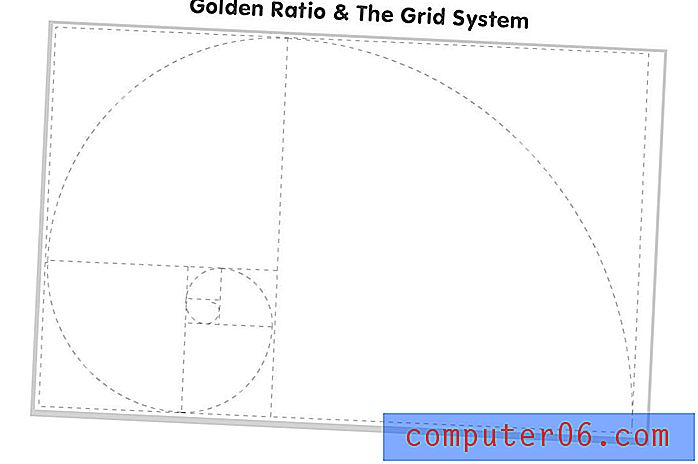Kuidas seda parandada, kui Mac-süsteemi rakenduste mälu on otsa saanud
Kellelegi ei meeldi veateade. Enamik neist on segane, kõik segavad teid ja tundub, et see lõppeb alati pettumusega. Õnneks saab mõnda neist lahendada üsna hõlpsalt - näiteks tõrke korral “süsteemil on rakenduse mälu otsa saanud”. Näitame teile mõnda viisi, kuidas oma Mac uuesti jalga saada, kui teil on seda viga ilmnenud.
Tõrketeate mõistmine
Mida see tähendab, kui arvuti ütleb teile, et teil on mälu otsa? See ei tähenda kõvakettaruumi - see konkreetne viga räägib RAM-ist ehk muutmälust.
RAM-i kasutatakse praegu töötavate asjade ja sageli kasutatavate failide vahemällu salvestamiseks, et arvuti saaks kiiremini töötada. Enamikul tänapäevastel Maci arvutitel on 8 GB muutmälu, mida on tavaliselt palju. Kui kasutate vanemat Mac-i, kasutades vähem kui seda, võite selle tõrke suhtes olla altid. RAM-i kontrollimiseks klõpsake Apple'i logo> Teave selle Maci kohta .
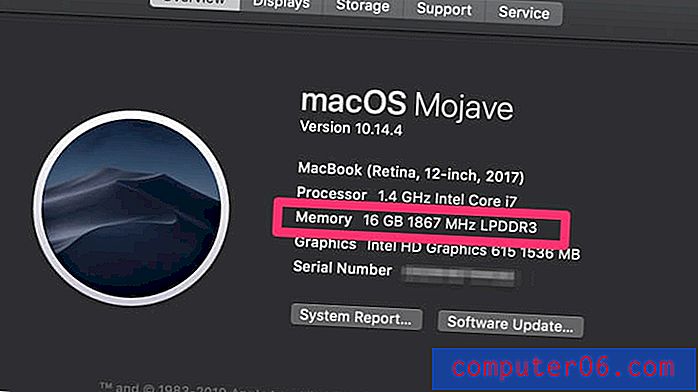
Kui saate selle veateate, näete tõenäoliselt järgmist akent:
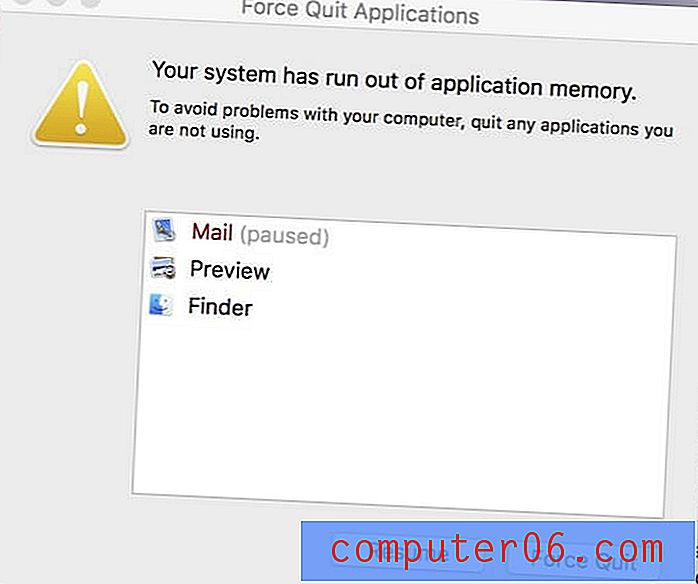
See aken palub teil rakendustest loobuda, et nad ei kasutaks teie arvuti toimimiseks vajalikku RAM-i. Üldiselt on see väga ebaharilik käitumine ja tähendab sageli, et rakenduses on viga, mis põhjustab mälulekke.
Õnneks on selle parandamiseks mitu võimalust.
1. Sundida sulgema ja taaskäivitama
Kui kuvatakse tõrge „mälu otsas”, peaksite kõigepealt loobuma kasutatavatest rakendustest. Tavaliselt on rakendus loendis peatatud ja punasega esile tõstetud, nii et peaksite alustama neist.
Selleks klõpsake lihtsalt tõrketeates loetletud rakendusel ja seejärel vajutage Force Quit . Kui olete lõpetanud, taaskäivitage arvuti, minnes Apple Logo> Restart… .
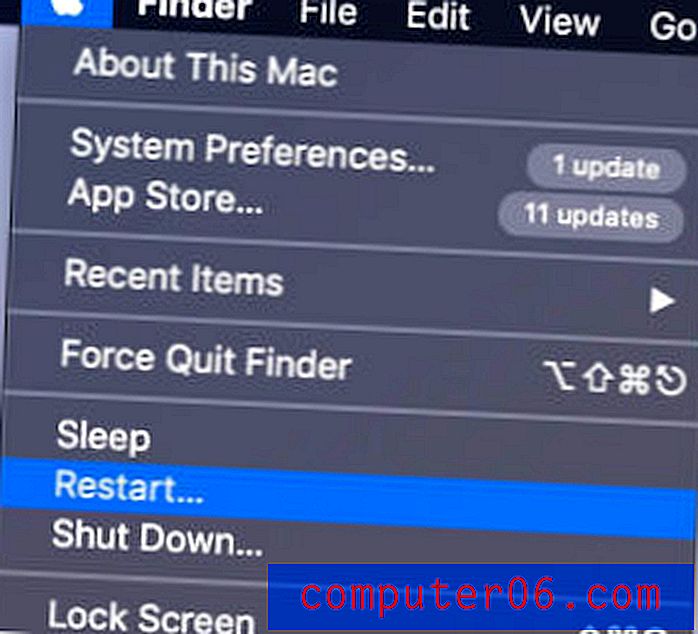
2. Kontrollige aktiivsusmonitorit
Kui probleem kordub, on aeg kontrollida rakendust Activity Monitor (see on nagu Windowsi kasutajatele mõeldud Task Manager). Tegevuste haldur näitab teile kõiki avatud aknaid ja toimuvaid taustprotsesse ning seda, kui palju igaüks neist teie arvutit maksustab.
Rakenduse avamiseks võite avada Finder> Rakendused> Utiliidid> Activity Monitor või otsida lihtsalt Spotlightis Activity Monitori ja avada see kiiremini.
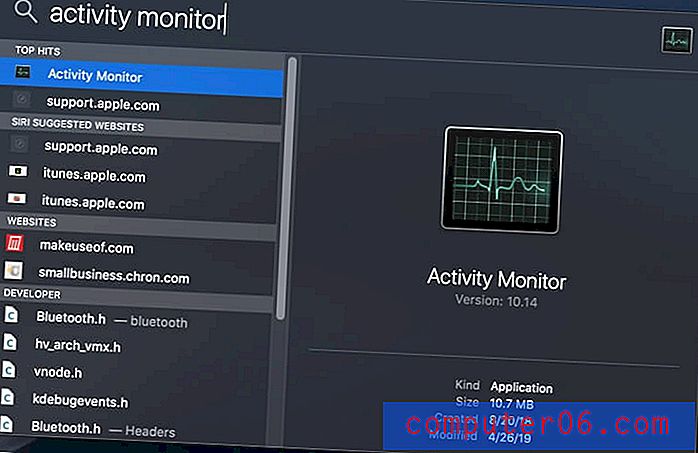
Kui see on avatud, klõpsake ülaosas vahekaardil Mälu .
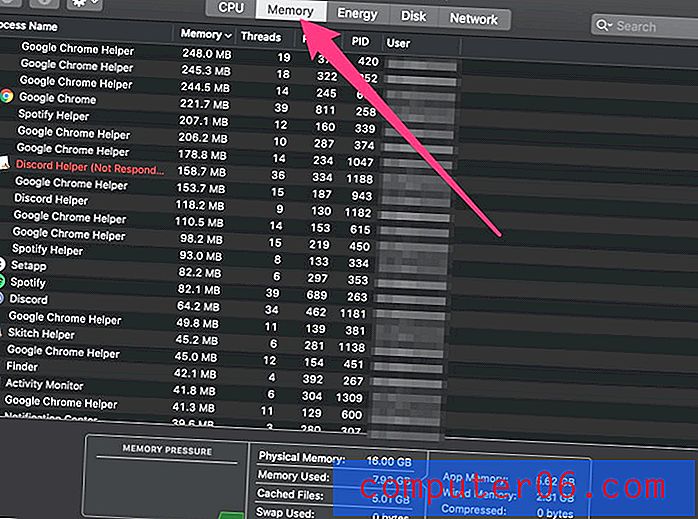
Monitori allosas näete kasti nimega “mälurõhk”. Kui see on kõrge, on teie arvuti lähemal vea “mälu otsas” ilmnemisele, kuid kui see on madal ja roheline (nagu näidatud), on teil kõik korras.
Kõik punasega esile tõstetud rakendused on külmutatud või ei reageeri. Saate neid sundida neist loobuma, tõstes esile rakenduse ja klõpsates vasakus ülanurgas X-i .
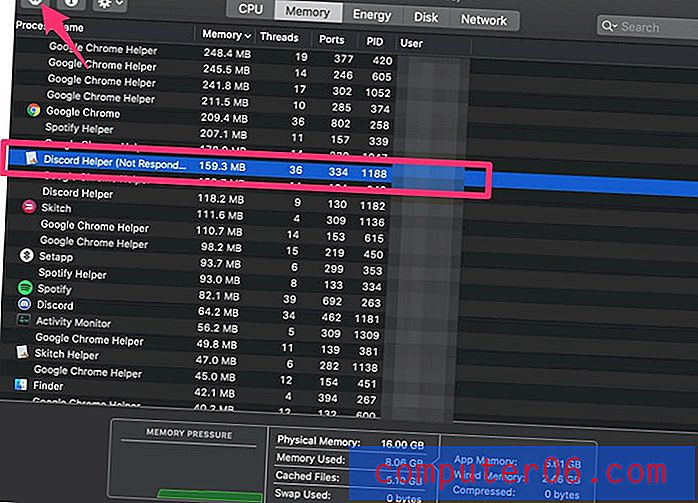
Kui nende programmide sulgemine ei aita survet leevendada, näete, millised rakendused kasutavad probleemi tuvastamiseks kõige rohkem mälu. Loend sorteeritakse automaatselt kõige vähem kasutatava mälu järgi, nii et uurige ülaosas olevaid nimesid, et näha, kas näete mõnda probleemi põhjustavat programmi. Võib-olla soovite selle rakenduse oma Macist uuesti installida või kustutada.
3. Puhastage oma Mac
Teine viis tulevaste mäluvigade ärahoidmiseks on hoida Mac puhas ja saastamata. Selleks on kaks peamist viisi: rakenduste / teenuste automaatse käivitamise eemaldamine käivitamisel ja peate põhiseadme vähem kui 80% täis. Saate CleanMyMaci (ülevaadet) kasutada nii tõhususe suurendamiseks kui ka käsitsi puhastamise paranduste tegemiseks (nagu allpool näidatud).
Programmid, mis käivitatakse käivitamisel, võivad olla tõeliseks probleemiks. Mõnikord on see kasulik - näiteks on mul taustautiliit, mida soovin alati kasutada, seega on see kasulik. Kuid võib käivitada ka muid programme, mis pole sellest eriti abivalmid - näiteks ei pea ma iga kord oma Maci avamisel kasutama Powerpointi.
Nende programmide väljalülitamiseks minge Apple Logo> Süsteemi eelistused . Seejärel valige Kasutajad ja rühmad .
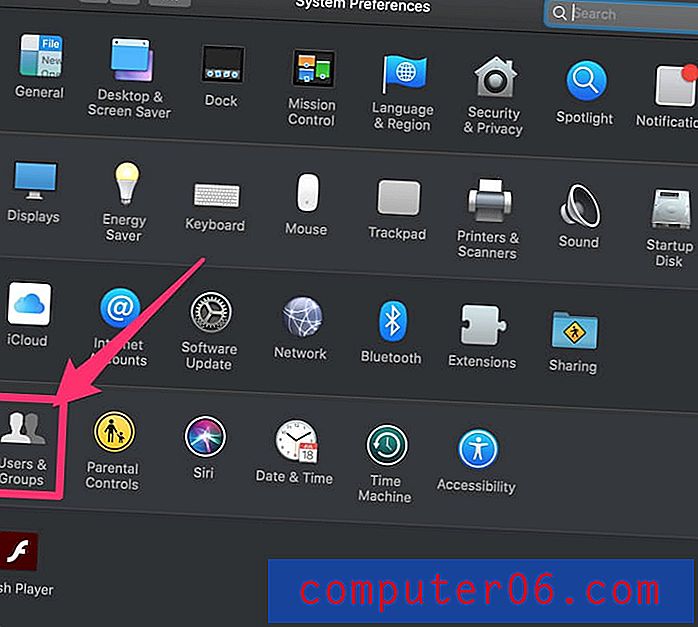
Seejärel klõpsake akna ülaosas vahekaarti Logi üksused .
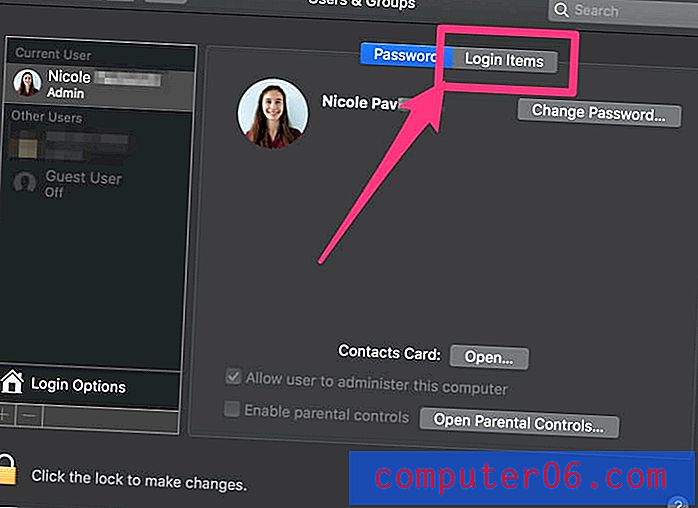
Programmi eemaldamiseks käivitusloendist klõpsake sellel valimiseks ja vajutage siis miinusnuppu. See ei käivitu enam niipea, kui olete oma Mac'i sisse loginud. 
Kui teie sisselogimisandmed näevad head välja, on järgmine asi, mida saate teha, kõvaketta puhastamine. Soovitatav on kasutada ainult umbes 80% draivist ja ülejäänud 20% tasuta hoida. See tähendab, et kui teil on 500 GB draivi, peaksite täitma ainult 400 GB. See on veelgi olulisem, kui kasutate Mac-i tavalise ketruskõvakettaga, mitte uuemate SSD-dega. Selle kohta saate lugeda siit, kuid lihtsalt teadke, et soovitatavast suurema mälumahu kasutamine põhjustab kiiruse langust, mis võib põhjustada teie tõrke.
Kasutatava ruumi kontrollimiseks avage Apple Logo> Teave selle Maci kohta . Seejärel klõpsake vahekaarti Storage. Näete kõigi oma failide jaotust.
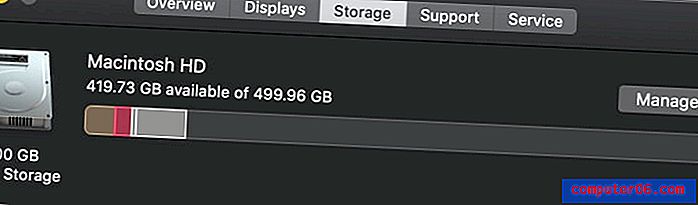
Kui asjad näevad täis, laadige failid pilvesalvestusse ja välistesse draividesse, kui teate, et soovite neid säilitada. Kui rämps võtab teie arvutis ruumi, võite selle asemel kasutada sellist programmi nagu CleanMyMac . CleanMyMac otsib automaatselt eemaldatavaid faile, lubab teil enne jätkamist selle üle vaadata ja teeb seejärel kõik teie jaoks rasked tööd.
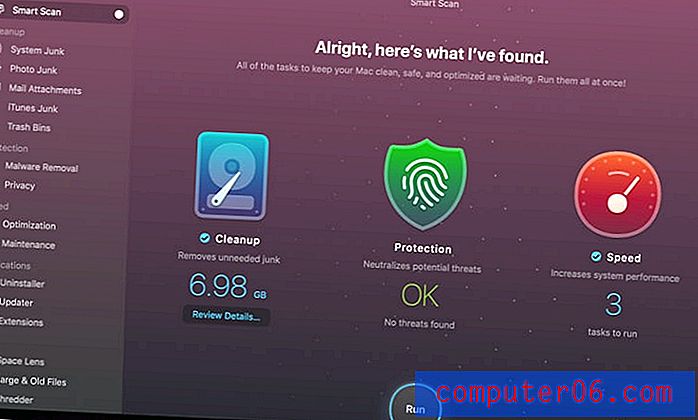
Tarkvara on Setapi tellijatele tasuta või seda saab eraldi osta.
4. Kontrollige viirusi
Viirused võivad teie arvutist põhjustada igasuguseid vingeid käitumisi ja kuigi nad on Macis vähem levinud, pole need siiski võimatud. Siin on mõned viiruse tuvastamise viisid.
- Teile kuvatakse hüpikud väljaspool veebibrauserit või sirvimise ajal tavalisest rohkem.
- Vaatamata sellele, et te pole viimasel ajal suuri muudatusi teinud, on teie Mac äkki aeglane ja aeglane.
- Näete arvutis uut rakendust, mille installimist te ei mäleta.
- Proovite rakenduse kustutada, kuid te ei saa seda teha või ilmub see iga kord uuesti.
Kui kahtlustate, et teil on viirus, saate ketta skannimiseks ja teie eest eemaldamiseks installida sellise programmi nagu Malwarebytes for Mac . Saate selle tasuta kätte ja see puhastab teie arvuti. CleanMyMacil on sarnane pahavara skannimise funktsioon, kui teil on tarkvara juba olemas.
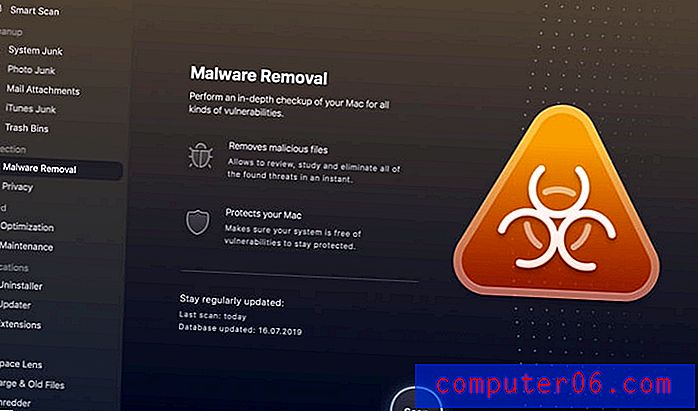
Järeldus
Kuigi veateade võib alguses kõlada hirmutavalt, ärge muretsege! Macid on ehitatud pikka aega töökindlateks ja ühe välja löömine võtab palju aega. Kõigi ülalkirjeldatud meetodite abil saate hõlpsalt parandada tõrke, mille kohaselt on süsteemil rakenduse mälu otsa saanud, ja see peaks olema uus kui kiire.